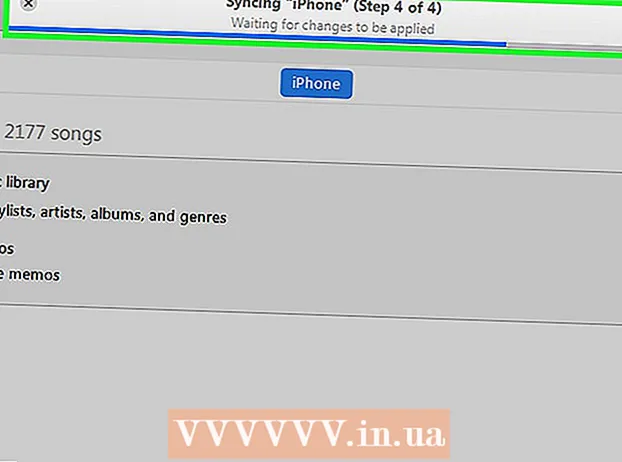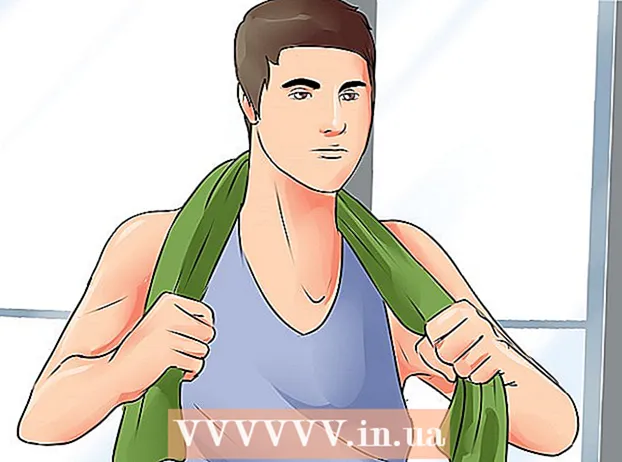Müəllif:
Frank Hunt
Yaradılış Tarixi:
17 Mart 2021
YeniləMə Tarixi:
1 İyul 2024

MəZmun
- Addımlamaq
- Metod 2-dən 1: Windows-da GIMP-nin quraşdırılması
- Metod 2-nin 2: Mac-da GIMP-nin quraşdırılması
- Xəbərdarlıqlar
GIMP, açıq mənbəli bir şəkil düzəliş proqramı və Adobe Photoshop və digər ticarət proqramlarına əla, pulsuz bir alternativdir. Bir çox digər GNU GPL proqramı kimi, yükləmək, istifadə etmək və başqaları ilə bölüşmək tamamilə pulsuzdur və mənbə kodunu dəyişdirməyə icazə verilir. GIMP adı "GNU Görüntü Manipulyasiya Proqramı" üçün qısadır. Photoshop və buna bənzər ticarət proqramlarının bir çox güclü xüsusiyyətləri GIMP-də də mövcuddur. Proqramı yükləmək və qurmaq asandır və bu proqramı çox asanlıqla kompüterinizə yükləyə bilərsiniz.
Addımlamaq
Metod 2-dən 1: Windows-da GIMP-nin quraşdırılması
 GIMP-i yükləyin.
GIMP-i yükləyin.- GIMP-i sourceforge.net və ya gimp.org saytından yükləyə bilərsiniz
 Quraşdırıcıya başlayın (gimp-help-2-2.6.11-en-setup.exe). Başlamaq üçün faylı iki dəfə vurun.
Quraşdırıcıya başlayın (gimp-help-2-2.6.11-en-setup.exe). Başlamaq üçün faylı iki dəfə vurun. - Çıxış olaraq "exe" olan hər hansı bir fayl icra edilə bilər.
- Qeyd: fayl adındakı "və" qeyd bu proqramın İngilis versiyasına aiddir; Holland versiyası da var.
- Burada qeyd olunan versiya nömrəsi (-2-2.6.11) bu müddətdə dəyişmiş ola bilər.
 Quraşdırıcının suallarını cavablandırın. Bütün standart parametrlər yaxşı işləyir, lakin bir az daha çox nəzarət etmək istəyən istifadəçilər bu addımları yerinə yetirməlidirlər:
Quraşdırıcının suallarını cavablandırın. Bütün standart parametrlər yaxşı işləyir, lakin bir az daha çox nəzarət etmək istəyən istifadəçilər bu addımları yerinə yetirməlidirlər: - Başqa heç bir tətbiqin işləmədiyini təsdiqləmək üçün "İrəli" düyməsini basın. İnternet brauzeri (məsələn, bu məqalə) kimi proqram açıq qala bilər. GIMP-nin quraşdırılmasına mane ola biləcək proqramlar GTK + proqramları və eyni zamanda işləyən digər proqramların quraşdırıcılarıdır.
- GNU GPL ilə razılaşmaq üçün "İleri" yə vurun.
- Quraşdırma üzərində daha çox nəzarət üçün "Fərdiləşdir" düyməsini basın. İndi standart bir quraşdırma üçün "İndi qur" düyməsinə basa bilərsiniz. Alt addımlar xüsusi bir quraşdırma ilə bağlıdır.
- Quraşdırma qovluğunu seçin və ya "C: Program Files GIMP-2.0" qovluğunu seçmək üçün tək qoyun. "Next" düyməsinə vurun.
- Tam quraşdırma GIMP üçün lazım olan hər şeyi (GTK + daxil olmaqla) quraşdıracaq, lakin GIMP-nin Python uzantısını quraşdırmayacaq. GTK + versiyasını quraşdırmısınızsa və ya öz seçiminizi etmək istəyirsinizsə, "Xüsusi quraşdırma" və sonra "İleri" yi seçin.
- Fayl assosiasiyaları standart seçimlərlə verilmişdir. Bu, hansı faylların GIMP ilə əlaqəli olduğunu müəyyənləşdirir, yəni gələcəkdə bu fayllardan birini işlətsəniz, standart olaraq GIMP ilə açılacaqdır. İstədiyiniz dəyişiklikləri burada edin və "İrəli" düyməsini basın.
- Başlanğıc menyusunda bir qovluq yaradılmalı olub olmadığını soruşacaqsınız. Beləliklə, "Proqramlar" və ya "Bütün Proqramlar" bölməsindəki Başlat menyusunda). Tercih etdiyinizi seçin, lazım gələrsə öz adınızı verin və "İleri" yə vurun.
- Masaüstündə bir keçid və ya bir qısayol istədiyinizi soruşacaqsınız. Sürətli başlatma linki Sürətli Başlatma alətlər panelinə yerləşdirilir. Seçimlərinizi edin və "İleri" yə basın.
- Növbəti mətn qutusundakı parametrlərinizi nəzərdən keçirin və "Quraşdır" düyməsini basın.
 GIMP-ə başlayın. Quraşdırma başa çatdıqda, sizə GIMP-i başlamaq seçimi veriləcək.
GIMP-ə başlayın. Quraşdırma başa çatdıqda, sizə GIMP-i başlamaq seçimi veriləcək.
Metod 2-nin 2: Mac-da GIMP-nin quraşdırılması
 Mac kompüterinizdə Safari açın. Bunu masaüstünün altındakı yuvanızdakı Safari kompasına vuraraq edin.
Mac kompüterinizdə Safari açın. Bunu masaüstünün altındakı yuvanızdakı Safari kompasına vuraraq edin.  Gimp'in yükləmə səhifəsinə keçin. Ekranda varsa, gedin: http://www.gimp.org/downloads/.
Gimp'in yükləmə səhifəsinə keçin. Ekranda varsa, gedin: http://www.gimp.org/downloads/.  Gimp quraşdırıcısını yükləyin. Oraya çatanda gördüyünüz ilk narıncı rəngli linki vurun, burada GIMP-in versiya nömrəsini, əlavə olaraq .dmg ilə oxuya bilərsiniz. Ən son versiyanı, ehtimal ki, səhifədəki ilk linki seçin. Sonra yükləmə dərhal başlayacaq.
Gimp quraşdırıcısını yükləyin. Oraya çatanda gördüyünüz ilk narıncı rəngli linki vurun, burada GIMP-in versiya nömrəsini, əlavə olaraq .dmg ilə oxuya bilərsiniz. Ən son versiyanı, ehtimal ki, səhifədəki ilk linki seçin. Sonra yükləmə dərhal başlayacaq.  Gimp tətbiqinə keçin. Yükləmə tamamlandıqdan sonra Safari-ni bağlayın və zibil qutusunun yanındakı sağdakı dokdakı Yükləmə işarəsini vurun. Endirilmiş faylı vurun. GIMP tətbiqi ilə bir pəncərə açılacaqdır.
Gimp tətbiqinə keçin. Yükləmə tamamlandıqdan sonra Safari-ni bağlayın və zibil qutusunun yanındakı sağdakı dokdakı Yükləmə işarəsini vurun. Endirilmiş faylı vurun. GIMP tətbiqi ilə bir pəncərə açılacaqdır.  Dokunuzdan sağa vurun. defolt olaraq bunu ən sol tərəfdəki ərazidə tapa bilərsiniz. İkon, birləşmiş iki üzə bənzəyir. Açılan kontekst menyusunun yuxarı hissəsində tapa biləcəyiniz "Yeni Tapan Pəncərə Aç" düyməsini basın.
Dokunuzdan sağa vurun. defolt olaraq bunu ən sol tərəfdəki ərazidə tapa bilərsiniz. İkon, birləşmiş iki üzə bənzəyir. Açılan kontekst menyusunun yuxarı hissəsində tapa biləcəyiniz "Yeni Tapan Pəncərə Aç" düyməsini basın.  Gimp seçin. Finder-də sol bölmədə “Proqramlar” düyməsini basın və sonra GIMP tətbiqi ilə pəncərəni seçin.
Gimp seçin. Finder-də sol bölmədə “Proqramlar” düyməsini basın və sonra GIMP tətbiqi ilə pəncərəni seçin.  Gimp tətbiqini Tətbiq pəncərəsinə aparın. Bunu GIMP tətbiqini Proqramlar pəncərəsinə sürükləyərək edirsiniz.
Gimp tətbiqini Tətbiq pəncərəsinə aparın. Bunu GIMP tətbiqini Proqramlar pəncərəsinə sürükləyərək edirsiniz.  Gimp'ə başlayın. Gümüş dairədə roket kimi görünən Launchpad simgesini vurun. Burada Mac-da çalışdıra biləcəyiniz bütün tətbiqlər göstərilir. Başlamaq üçün GIMP-yə vurun.
Gimp'ə başlayın. Gümüş dairədə roket kimi görünən Launchpad simgesini vurun. Burada Mac-da çalışdıra biləcəyiniz bütün tətbiqlər göstərilir. Başlamaq üçün GIMP-yə vurun.
Xəbərdarlıqlar
- GIMP-i yalnız rəsmi veb saytdan yükləyin, gimp-win.sourceforge.net. Bu mənbələr ümumiyyətlə reklamlardan əlavə zərərli proqram yükləməyinizə səbəb olur.